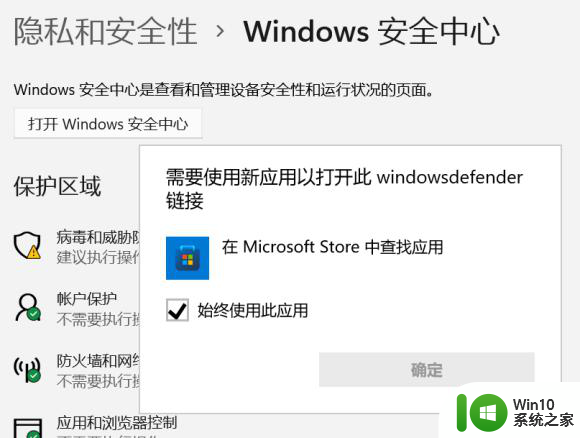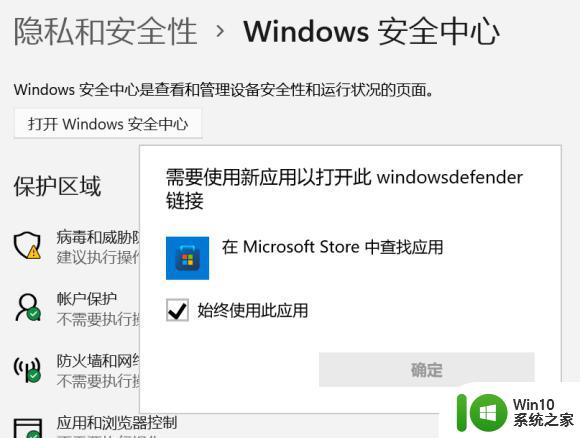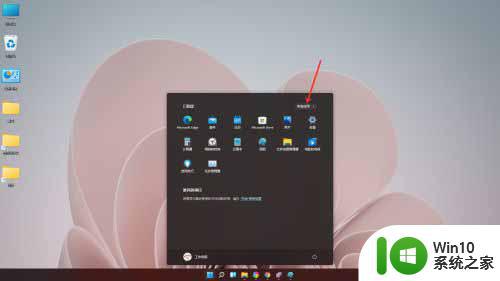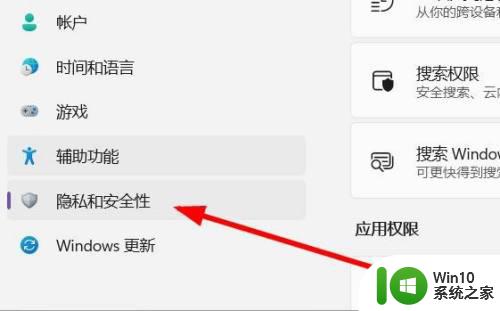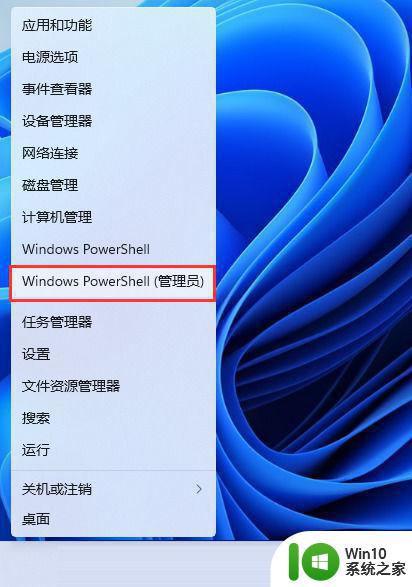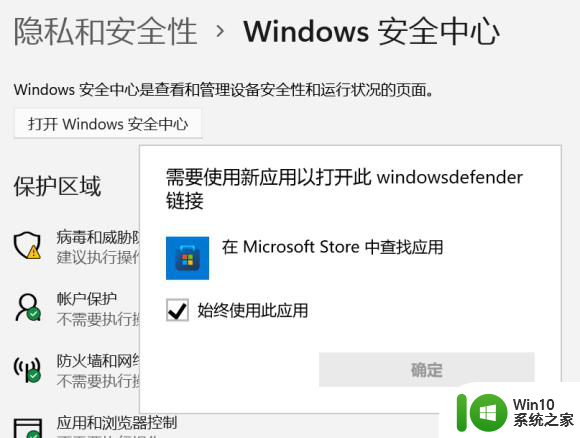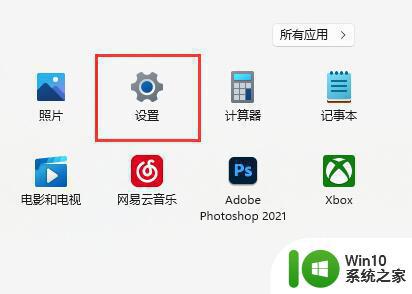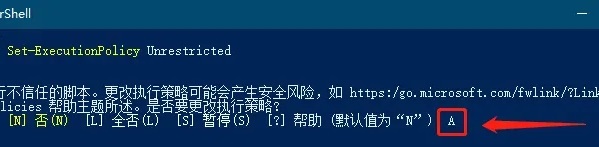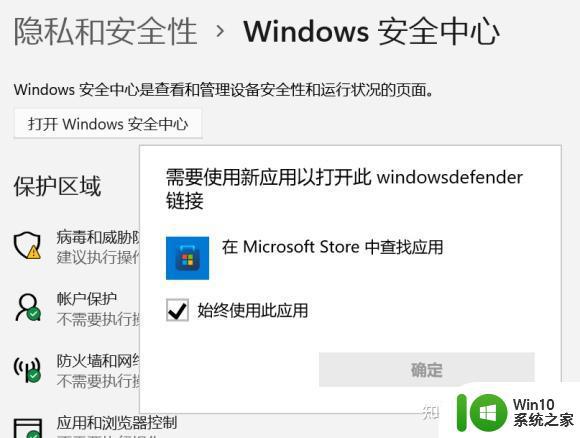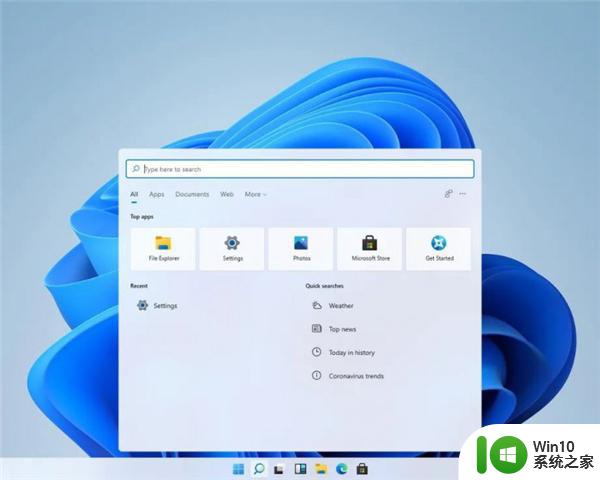win11安全中心无法打开打不开处理方法 win11安全中心无法打开怎么办解决方法
Win11安全中心是Win11操作系统中的一个重要组件,它承担着保护用户计算机安全的重要任务,有时我们可能会遇到Win11安全中心无法打开的问题,这给我们的使用带来了一定的困扰。当我们遇到Win11安全中心无法打开的情况时,应该如何解决呢?本文将为大家介绍几种解决方法,帮助大家顺利解决Win11安全中心无法打开的问题。
具体方法:
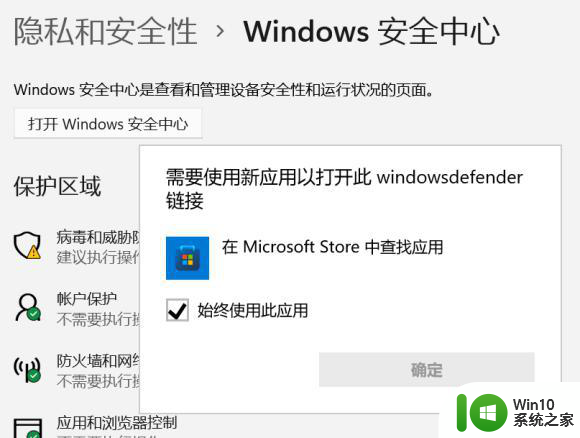
方法一:
管理员模式打开 powershell 输入:
1) Set-ExecutionPolicy Unrestricted
1) Get-AppXPackage -AllUsers | Foreach {Add-AppxPackage -DisableDevelopmentMode -Register “$($_.InstallLocation)AppXManifest.xml”}
管理员模式打开 powershell 输入:
Get-AppxPackage Microsoft.SecHealthUI -AllUsers | Reset-AppxPackage
方法二:
打开设置→应用→应用和功能→Windows 安全中心→高级选项→重置(如果此应用仍无法正常运行,请重置,这会删除此应用的数据),然后就可以正常打开安全中心了。
以上就是win11安全中心无法打开打不开处理方法的全部内容,有需要的用户就可以根据小编的步骤进行操作了,希望能够对大家有所帮助。